苹果手机的DI设置和重新设置ID是手机用户经常需要操作的功能之一,DI是设备识别码,可以帮助用户在使用手机时进行一些特殊设置。而重新设置ID则是在更换设备或者需要清空个人信息时的必要步骤。通过简单的操作,用户可以轻松完成DI设置和重新设置ID,确保手机的正常使用和个人信息安全。在日常使用中及时了解和掌握这些操作方法,将有助于提高手机的安全性和稳定性。愿这些小技巧能为您带来更好的使用体验。
苹果手机怎么重新设置ID
具体方法:
1.打开你的苹果iPhone手机,在桌面找到系统自带的 “设置”图标,如图所示
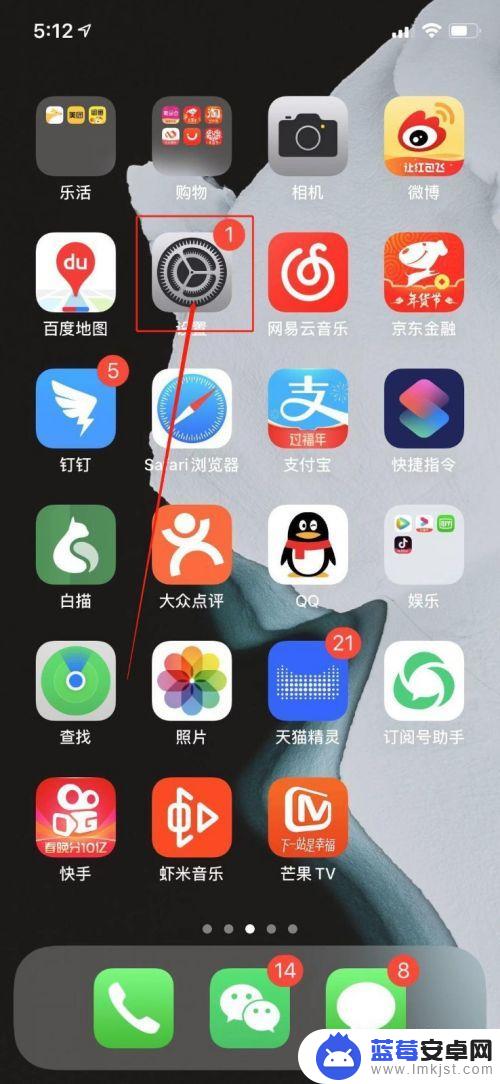
2.点击“设置”进入到设置界面,可以看到功能列表第一个功能“Apple ID、iCloud、iTunes与App Store”,如图所示
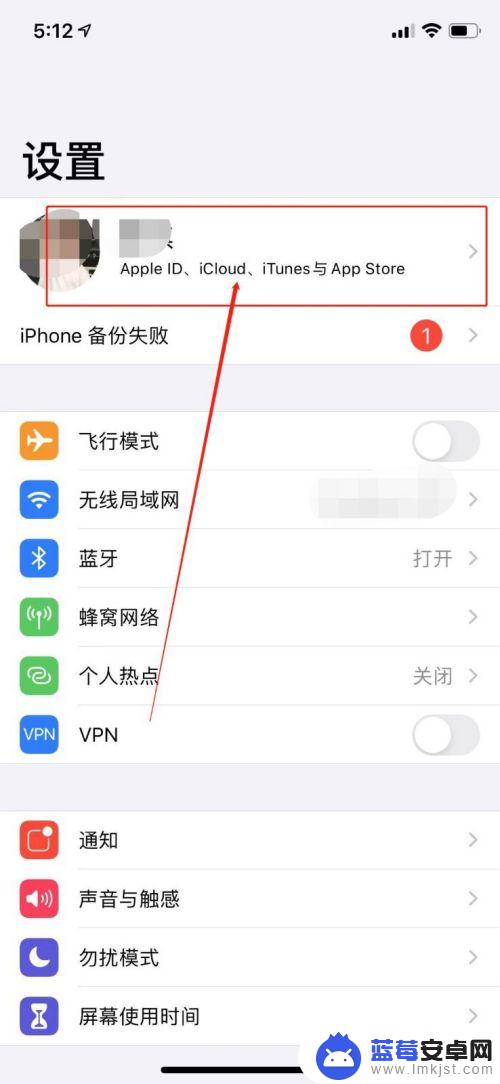
3.点击“Apple ID、iCloud”字样进入到“Apple ID”界面,并可以找到【iTunes Store与App Store】并点击,如图所示
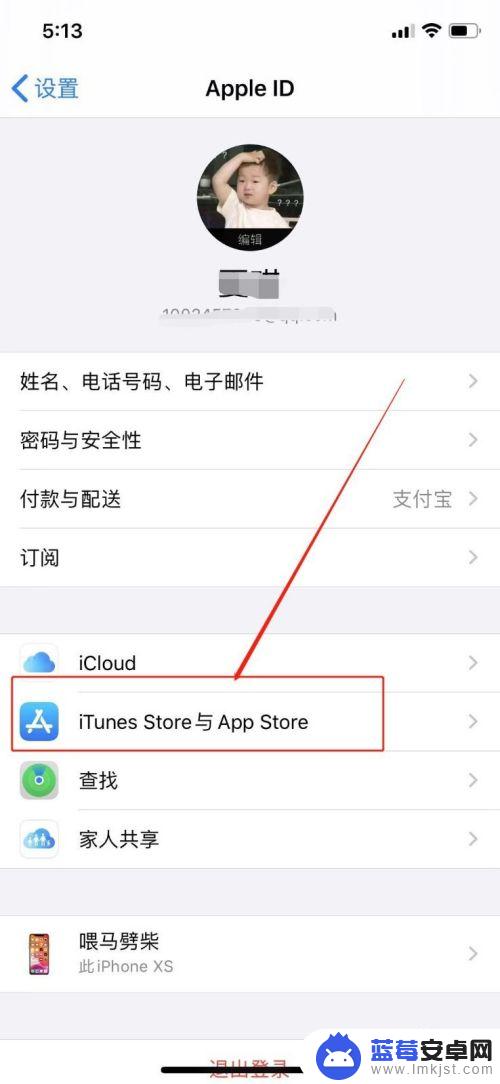
4.进入到“iTunes Store与App Store”界面,并可以看到蓝色的“Apple ID”字样并点击。如图所示
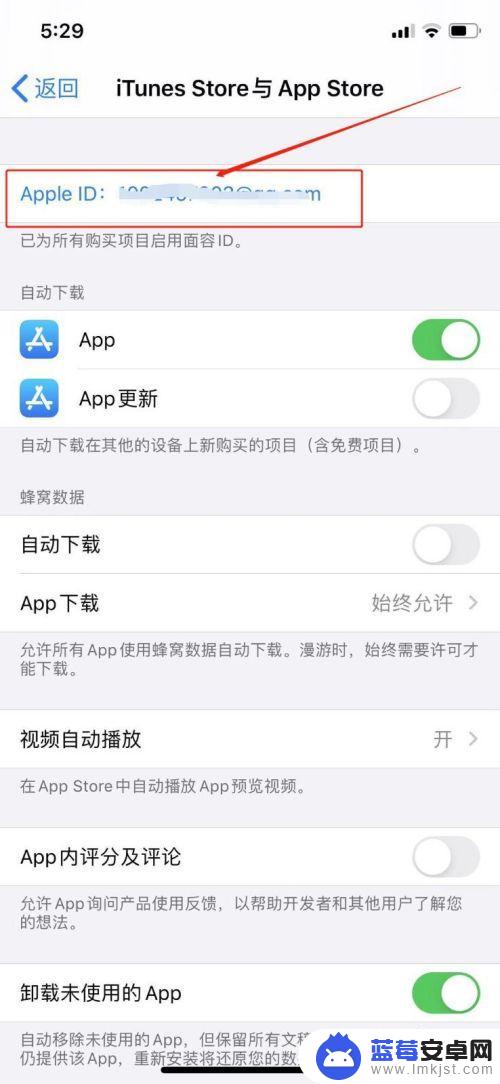
5.点击后手机页面会出现信息弹窗,选择点击“退出登录”。如图所示
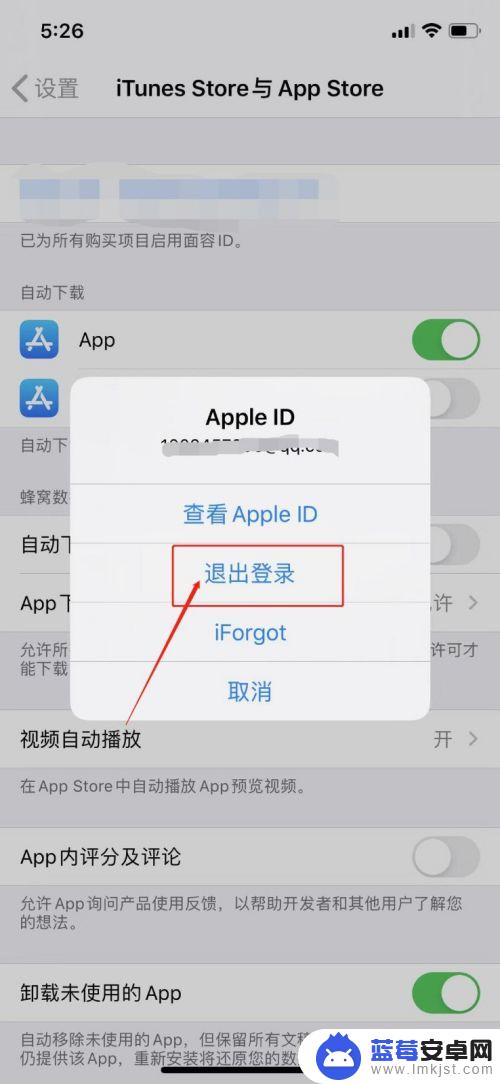
6.选择点击“退出登录”后,页面会弹出登录弹窗选择点击“创建新Apple ID”。如图所示
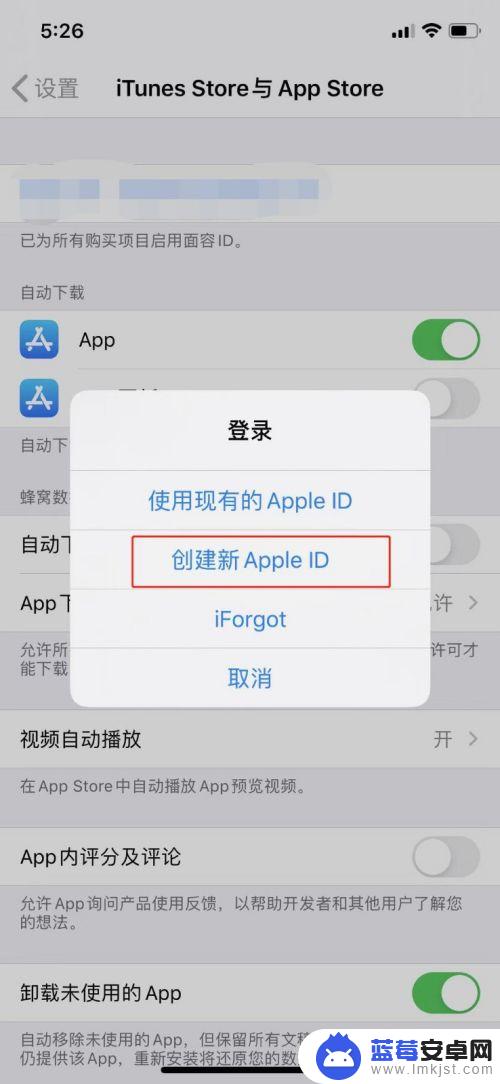
7.进入“创建新Apple ID”页面后按要求填写电话,密码。验证码,开启同意条款和条件,点击下一页,即新苹果id设置成功。如图所示
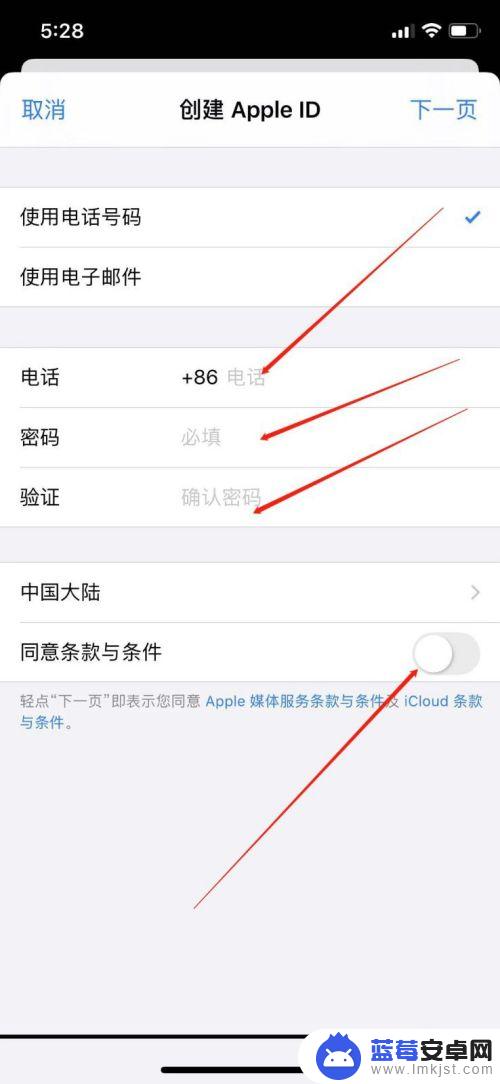 7此文章未经授权抓取自百度经验
7此文章未经授权抓取自百度经验以上就是苹果手机DI怎么设置的全部内容,碰到同样情况的朋友们赶紧参照小编的方法来处理吧,希望能够对大家有所帮助。












